OBSのおすすめプラグインを紹介|導入して配信クオリティを上げよう!
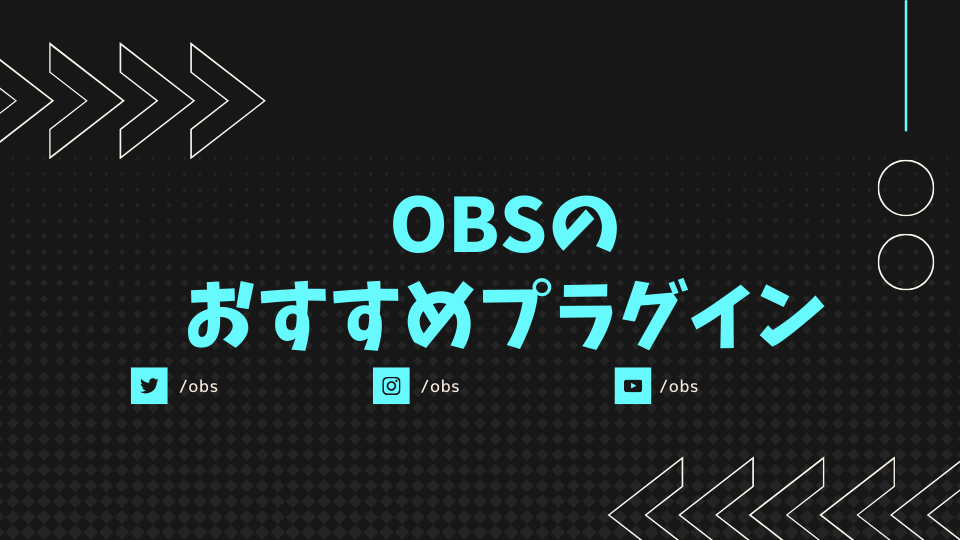
目次
プラグインを導入して配信をより高品質に
配信用ソフトであるOBS Studioを利用していて、まだプラグインを利用した事がない方は意外といらっしゃるのではないでしょうか?
プラグインとは「拡張機能」のことで、導入することで様々なカスタマイズを行なうことができ、OBSをより便利に使用することができます。
配信ソフトをより便利にすることで、配信する側が楽になるだけでなく、結果的に配信の品質が上がることにもつながります。本記事では、OBSのおすすめプラグインを音質や映像など4つのカテゴリに分けて紹介いたしますので、ぜひより良い配信のために参考にしてください。
CastCraftを今すぐダウンロードOBSにプラグインを入れる方法
OBSにプラグインを導入する方法は、インストーラーの有無によって変わります。
音質を向上するおすすめプラグイン
それではオススメプラグインの紹介に入ります。まずは音質向上が期待できるオススメプラグインになります。
Reafir standalone
Reafir standaloneは、マイクに常時入ってしまう環境音などのノイズを除去することが可能なプラグインになります。「エアコンがPCに近く、マイクで音を拾ってしまう」などの悩みがある方にはオススメです。ダウンロード&実際の使い方については下記リンクを確認してください。
Soundboard Dock
Soundboard Dockは、OBSに音声のポン出し用のドックを追加&設定が可能なプラグインです。ポン出し用のデバイスなども販売されていますが、まずは無料で試してみたい方やデバイスを増やしたくない方にオススメのプラグインになります。
Voxengo Marvel GEQ
Voxengo Marvel GEQは、マイク音声にイコライザーをかけることができるプラグインになります。「自分の声の高いor低い部分を抑えたい」「自分の声を理想の音声に調節したい」という方にはオススメになります。
プリセットで複数の設定が保存されていますので、自分で調整が難しい場合も充分利用が可能です。
Valhalla Super Massive
Valhalla Super Massiveは、音声にリバーブやエコー、ディレイをかけることができるエフェクトプラグインになります。
「歌配信を行ないたいが、個別でソフトを利用したり、ミキサーなどのデバイスを使うのが難しい」「薄くエコーなどをかけて、オリジナリティを出したい」といった方は是非一度試してみましょう。
こちらもプリセットで沢山の調整済みエフェクトが保存されていますので、音声の知識に不安がある方も導入しやすいものとなっています。
Valhalla Super Massivダウンロードページ
win-capture-audio
win-capture-audioは、アプリケーションごとにオーディオソースを分けることができるプラグインになります。「Discordの音声を聴きながら配信したいが、配信にその音は載せたくない」「コメント読み上げの音量を配信上だけ小さくしたい」などの悩みを解決できます。
バージョン28.0以降のOBS Studioに、類似の機能「アプリケーション音声キャプチャ」がベータ版で実装されていますので、そちらを利用することも可能です。
Loudness Dock
Loudness Dockは、音量の確認を数値で行う事ができるプラグインになります。コンプレッサーやリミッターで大きすぎる音を調整することも可能ですが、そもそもの音量が大きすぎたりしていないかなどの確認が可能になるプラグインです。
映像品質を向上するおすすめプラグイン
次に映像のクオリティを向上させることができるプラグインを紹介いたします。
StreamFX
StreamFXとは、OBSに新しくソースとエフェクトの種類を増やし、さまざまな見た目の変化を実現させるプラグインです。他の配信を見て「これどうやってるの??」と思った場合、まずこのプラグインから疑うべき、と言っても過言ではないくらい色々なことができるようになります。ただ、色々なことができるが故に使い方も少し難しいので、下記の参考記事を確認しながら試してみましょう。
Downstream Keyer
Downstream Keyerは、映像のポン出しや、設定したシーンを他のシーンに重ねるなどの操作が可能になるプラグインになります。CMのような映像を小さく表示したままシーンを切り替えたり、シーンに関係なく画像をオーバーレイさせたりすることができます。
類似の機能を搭載したデバイスはもちろんありますが高価なものが多く、導入を検討している方もまずこちらを試してみることをオススメします。
Move
Moveは、非常に特徴的なトランジション効果を加えることができるプラグインになります。具体的に言えば、シーンの切り替え前後に同じソースがある場合、切り替え後のソースの位置や大きさに短い時間で移り変わるという効果です。想像するのが難しいと思いますので、一度下記ダウンロードページの映像を視聴してみることをオススメします。
Aitum Vertical
Aitum Verticalは、OBS Studio内で縦型配信画面を作成、配信できるプラグインになります。Youtubeのショート動画やTikTokなど、ここ数年でかなり需要が増えた縦型動画ですが、従来の横型の画面構成で録画して縦型に編集したりするのはかなりの手間がかかります。加えて、縦型にした状態でのインスタントリプレイ機能などもあるので、動画作成自体もかなり簡単にしてくれます。
縦型と横型、OBS内で同時に操作できるようになりますので、縦型画面に興味がある方は操作感だけでも体験しておいて損はないでしょう。
Transition Table
Transition Tableは、トランジションをより詳細に設定することができるようになるプラグインです。大きな特徴としては、シーンごとに別のトランジションを設定できる点があります。細かい違いですが、トランジションの変化は視聴者さんが意外と気付きやすい部分になりますので、導入してみる価値はあるでしょう。
3D Effect
3D Effectは、ソースに立体的な傾きを加えるエフェクトを追加できるプラグインです。モニターの画像に実際のゲーム画面のソースをはめ込み、しかもその映像が斜めから見たように傾いている表示にする、などの特徴的な配信画面を作れるようになります。
VLC media player
VLC media playerと聞くと、「動画再生などに利用するプレイヤーソフトの名前」として知っている方もいるかもしれません。実はVLC media playerをインストールしておくと、ソースの追加欄に「VLCビデオソース」という項目が増え、メディアソースではなくこちらを利用することで、複数の動画をプレイリストにして再生することができます。続けて複数の映像を再生する機会がある方は使ってみましょう。
Media Controls
Media Controlsは、メディアソースの残り時間の表示や、再生停止などのコントロールを専用ドックで行なうことができるようになるプラグインになります。インストール後にドックの追加で表示されるようになり、再生停止などのコントロールはホットキーの設定もできます。よく動画など再生する機会がある方はぜひ導入を検討してみてください。
配信の効率を向上するおすすめプラグイン
配信の効率を向上するプラグインを2点紹介いたします。
obs-multi-rtmp
obs-multi-rtmpは、OBSで複数プラットフォームに同時配信を行う事ができるようになるプラグインです。「配信内容によっては同時配信したい」など、色々な配信スタイルを使い分ける方には、プラグインで解決できるこちらがオススメになります。
Advanced Scene Switcher
Advanced Scene Switcherは、シーン切り替えを自動化するプラグインになります。「指定したウインドウをクリックしたときにシーンAに切り替える」「マイク入力の音量が一定値を超えたらシーンBに切り替える」など、複雑な設定が可能です。使いこなせばかなり便利なプラグインになる可能性があるので、興味がある方はぜひ試してみてください。
Advanced Scene Switcherダウンロードページ
配信をラクにするおすすめプラグイン
ここからは様々な便利プラグインを紹介していきますので、自分の配信スタイルに合わせ、気になるものは詳しく調べてみましょう。
Scene Notes Dock
Scene Notes DockはOBS内にメモ欄を追加できるプラグインです。シーンごとにメモの種類を変更したり、フォントサイズや背景の色を変更することもできます。
視聴者さんにおすすめされたゲームや商品など、メモしておらずアーカイブを見直す…という経験がある方もいらっしゃるのではないでしょうか?メモアプリを起動していても裏画面に隠れていて忘れてしまう方は、一度試してみるのも良いかもしれません。
Source Record
Source Recordは、ソースを個別に録画することが可能なプラグインになります。通常、OBSで配信を録画する際は配信画面に表示されるものすべてをまとめ録画する事になります。
「ゲーム画面だけ後で利用したい」などの悩みがある方にとっては非常に便利なプラグインになります。複数のソースを録画することも可能ですので、配信を編集しなおして動画でアップロードなどされている方にはオススメのプラグインになります。
Source Copy
Source Copyは、シーンやソース、フィルターを複製できるプラグインになります。バックアップなどでシーンコレクションを利用された経験がある方には分かりやすいと思いますが、異なるシーンコレクションをまたいでのソース等の複製が可能になりますので、とても便利な機能になります。
Source Dock
Source Dockは、OBSの配信画面で表示していないシーンやソースを確認することが可能になります。
実はOBSにはデフォルトで「スタジオモード」というものがあり、似たような機能を持っているのですが、少し操作がしづらく、挙動が少し不安定です。
普段からスタジオモードを使っているがもっと使いやすくしたい方や、切り替え前のシーンの状態を確認したい方などにはオススメのプラグインになります。
Scene Collection Manager
Scene Collection Managerは、その名の通りシーンコレクションを管理するためのプラグインになります。バックアップの自動化や、シーンで使っている素材なども含めてまとめてエクスポートする機能も利用できます。
普段からシーンコレクションを利用している方だけでなく、「よく分からないからあまりバックアップ等していない」という方も是非利用してみてください。
Scene Collection Managerダウンロードページ
Audio Monitor
Audio Monitorは、特定の音声ソースをモニタリングすることが可能になるプラグインです。自分の音声をリアルタイムでヘッドセットに出力しながら配信したりすることが可能になります。
Scene Tree Folder plugin for OBS Studio
こちらのプラグインは、シーンパネルにフォルダを作成でき、シーンを階層構造にして整理できるようになる機能を追加できます。
「配信を続けているうちにシーンが増えすぎてしまって間違えることが増えてきた」「今はあまり使ってないが残しておきたいシーンがある」といった方にお勧めのプラグインになります。
Scene Tree Folder plugin for OBS Studioダウンロードページ
Source Clone
Source Cloneはソースを複製するためのプラグインになります。ソースの複製自体はOBSでも可能ですが、通常だと複製できないカメラなどのソースも複製できます。
この機能を使えば、異なるフィルターをかけたカメラ映像をソースのオンオフのみで切り替えることも可能になります。
Freeze Filter
Freeze Filterは、映像キャプチャデバイスなど特定のソースを一時停止するためのプラグインになります。導入後ホットキーも設定可能ですので、急な一時停止や場面の強調などに利用することができます。
Scale To Sound
Scale To Soundはソースのサイズを音量で変更できるプラグインになります。導入後に細かな調整が可能で、例えば「自分のマイク音に反応して、叫び声をあげると特定のソースが大きくなる」という使い方もできます。ホラーゲームなどで利用する事を思い付いた人は少なくないのではないでしょうか。導入や設定自体はかなり簡単なので、是非一度導入してみてください。
プラグインで配信クオリティを上げよう!
オススメのプラグインをいくつか紹介してきましたが、なにか気になるものはありましたでしょうか?OBS Studioは、有志の方が様々なプラグインを開発・公開してくれていることも大きな魅力の一つです。
注意点があるとすれば、OBSのバージョンによっては上手く動かなかったり、プラグイン自体の更新が止まってしまっているものもありますので、自分で探し出したプラグインを使う場合はしっかり調べてから導入するようにしましょう。
本記事でプラグインの導入に慣れてきたら、他の配信者が使っているプラグインを聞いてみたり、配信場の悩みをプラグインで解決できないか検索してみるのも、配信をより良いものにする有効な手段ですので、ぜひ本記事を有効活用してください。
OBS配信をより面白くするために
配信で視聴者のコミュニティ形成をうまく行うことで、日常の配信をより面白いものにすることができます。
そのような観点で最もおすすめな配信ツールがCastCraftです。
機能のご紹介
配信中のコメント管理ダッシュボード
- 視聴者ごとの情報をためて、視聴者全員を覚えられる
- 初見や常連を一目で判断できる
- スパチャ・ビッツ等を読み上げたかどうか管理できる
画面演出の「Screen」
- 視聴者の特定のコメント・投げ銭に応じたエフェクトを画面に出せる
- コメントを画面に横流しできる
- 設定した画像やGIFで自由に画面演出が作れる
いつでも投げ銭(収益化)機能
- 配信者に9割還元できる
- 投げ銭してくれた視聴者に対して個別のお礼の返信や、特典ファイル(画像や音声など)を送付することも可能
導入実績
CastCraftは上記のような機能により、配信者(ゲーム配信者やVtuber)が視聴者との関係を深めることを手助けします。
導入している配信者さんの事例としては、
等がいらっしゃいます。
導入されたチャンネルの総登録者数は1.6億人を超えており、これまで20万回以上の配信で使われています。
CastCraftを活用すれば、視聴者との関係をより良いものに進化させ、あなたの配信コミュニティをより濃いものにできます。
日々の配信をより楽しくするために、ぜひ導入を検討されてみてください。
